こんにちは!
みなさん、日々Web制作をする上で参考サイトをみることってありますよね🌱
どうやって管理していますか?

毎回検索するのも面倒だし、ブックマークすると大量すぎ…
一回リサーチしたものはきれいに管理しておきたい!
と思っている方必見👀!今回は実際に私がやっている
【Notion】を使って参考サイトやLPをまとめる方法についてお伝えします!
・参考サイト、LPリサーチ管理テンプレートの作り方。
・Notionに参考サイト(画像)のストックをまとめる方法。
・まとめた画像の絞り込み&検索方法。
Notionとは
メモやタスク、ドキュメントなどあらゆるものを管理するツール。
カスタマイズ性も高く、使い方、できることが多すぎて慣れるまで少し難しいかもしれませんが
今回は「画像、URL、テキスト(ジャンル)」をとにかく簡単にひとつにまとめるページを作る。
という認識で大丈夫です🌱
LPリサーチとは
既にあるサイトやLPをデザインの参考のため見たり、調べたりすること💡
Web制作をしている方ならすでに常々されていると思います。
PinterestやLPアーカイブは掲載量も豊富で利用している方も多いと思います🙋🏻♀️
人によってどのように調べるか、参考にするか、はたまたそもそもまとめるのかは
様々で特に正解はないようなものですが、ここでは縦に長い一本のLPがどんな構成なのか、
どんなパーツで成り立っているのか、目を引く箇所はどこか、などについて考えながら
自分なりにひとつのページにまとめるというような意味合いで
リサーチという言葉を使いたいと思います٩( ᐛ )و

ひとつひとつのページを後々見返しやすいように
一箇所に集める作業というイメージで!
今回作るテンプレート
こちらが完成形。
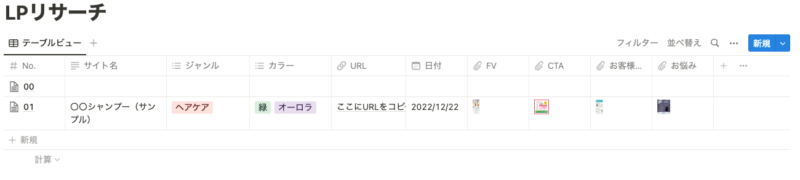
極力項目数は減らしているのでここからお好みでプロパティを増やしたり減らしたり調節してみてください☺️
各プロパティ(項目)について
プロパティとは表の横軸の各項目のことです。
この部分こそ人にとって変わってきますが今回はテンプレ作成なので
・No.
・サイト名(商品名)
・ジャンル
・カラー
・URL
・日付
・画像貼り付け×4(FV、CTA、お客様の声、お悩み)
の、10項目で作っていきたいと思います。
テーブルビューを使ってテンプレートをつくる
新規ページ作成
①画面左のサイドバー下の「+新規ページ」より新しいページを作成。
②タイトルをつける(LPリサーチ等)
③「空のページ」を選択(アイコン付きの空のページでも大丈夫です)
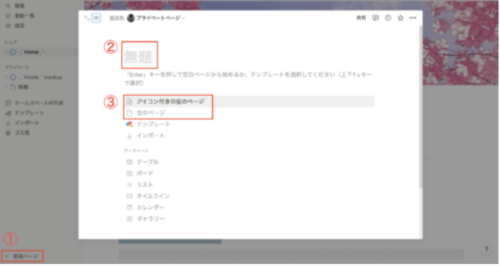
いきなり「データベース」の「テーブル」を選択しても作成できますが
一度ページを作ってからの方が後々いろんな要素を追加しやすいのでページから作成します。
テーブルビューを作成
①下の画像の青枠のあたりにポインターを合わせると薄く「+」が表示されるので選択。
②でてきた一覧から「テーブルビュー」を選択。

③「+新規データベース」を選択。
これで土台が作成されます💡
各プロパティの設定
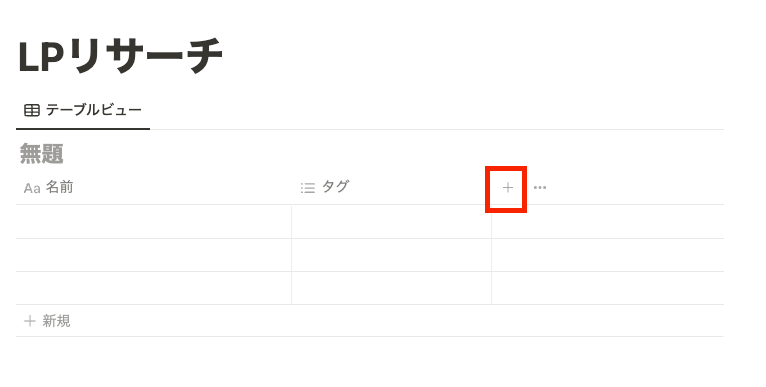
↑プロパティ右側にある「+」より追加可能
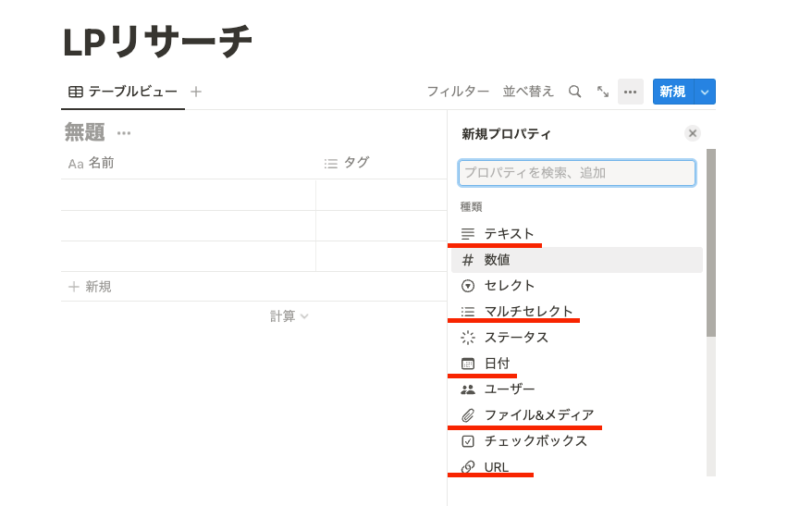
今回は「テキスト」「マルチセレクト」「日付」「ファイル&メディア」「URL」を使います。
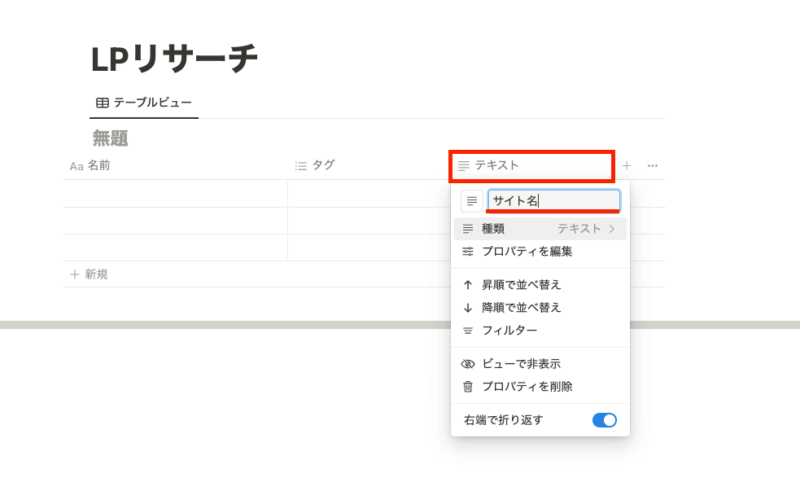
追加後、各プロパティ(赤枠部分)選択で名前(赤線部分)の変更可能🌱
その下の「種類」選択でプロパティ変更もできます!
また各プロパティをドラッグで左右に動かすと順番を変えることができます✨
各プロパティの間にポインターを持っていき、
ドラッグで左右に動かすことで幅の調節もできるのでぜひお試しください!
さて、上記プロパティ追加方法でどんどん追加していきましょう!
①『名前』を『No.』に変更
追加と言いましたがひとつ注意点があります。
一番最初から設定されている『名前』プロパティだけはタイトルとして入っているので変更・削除また非表示にもできません。
各ページのタイトル部分が反映されるのですが使い方は「テキスト」プロパティのようなものなので、私はここを『No.』と名前を変えて使っています。
②テキストプロパティの追加
今回「テキスト」プロパティは1つ使用。
「テキスト」プロパティを作成し名前を『サイト名』または『商品名』などに変更します。
③マルチセレクトプロパティの追加
今回「マルチセレクト」プロパティは2つ使用。
「マルチセレクト」プロパティを作成し名前を『ジャンル』『カラー』に変更します。
(初めからひとつ入っているので追加は一つで大丈夫です)
④URLプロパティの追加
プロパティを選択後一番下の「右端で折り返す」のチェックをオフに切り替えると
長くなりすぎたURLを一行で見える範囲のみの表示に変更できます!
⑤日付プロパティの追加
「日付」プロパティは一つ追加。名前は特に変更しません。
⑥ファイル&メディアプロパティの追加
今回「ファイル&メディア」プロパティは4つ追加。
それぞれ「FV」「CTA」「お客様の声」「お悩み」と名前を変更します。
⑦備考欄の追加
ここまできたらページを一度開いてみます。
一行目の『名前(No,)』プロパティの下にポインターを持ってくると「開く」と出るのでクリック。
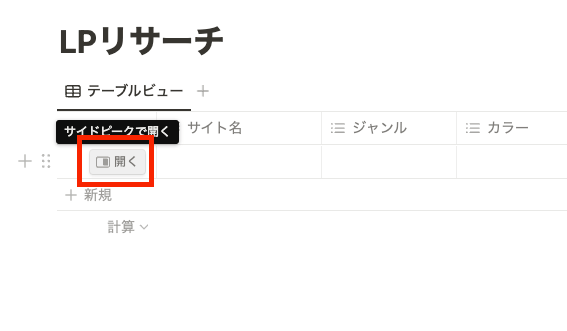
開くと右からページが出てくるので
タイトル『無題』を『00』に変えます。
(テンプレページなので00じゃなくてもなんでもいいです)
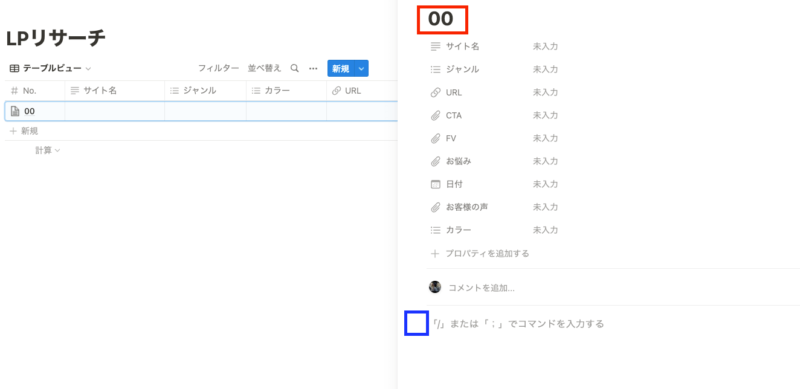
↑の青枠近くにポインターを持ってくると薄く「+」と「点が6つのマーク(以後メニューマーク)」が出るので
右側「メニューマーク」をクリック!
するとメニューが開きます。
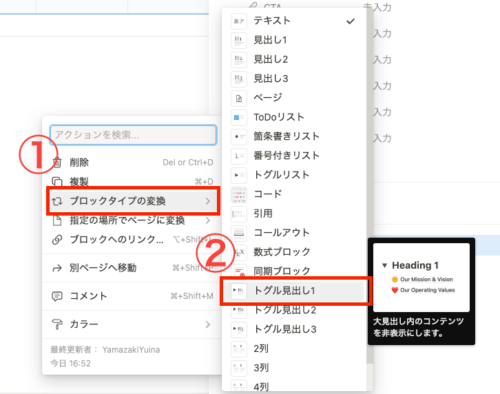
「ブロックタイプの変換」から「トグル見出し1」を選びます。
するとトグルが作成されるので『コピー』その中に同じ容量で
「トグル見出し2」を二つそれぞれ『FV』『目を引くキャッチコピー』で作成します。
トグルの中に要素を作成したいときはトグル左の「▶︎(閉じる)」をクリックして
「▼(開く)」の状態で一段下がった箇所をクリックして追加します!
(追加方法は同じく「6つの点のマーク」からしてね!)
あとふたつ「トグル見出し1」を追加して、
それぞれに『推薦文』『備考』と名前をつければ備考欄は完成!
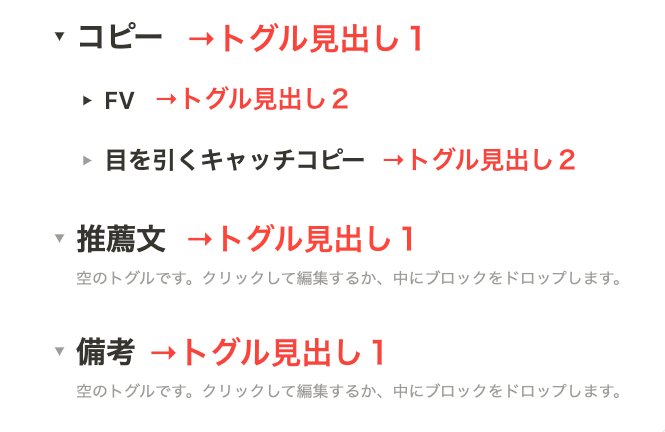
↑完成イメージ
これでテンプレート完成です🥳🎄
ストックの方法
それではいよいよ具体的な使い方です💡
まずはテンプレートページを複製します!
先ほど作った『00』のページの左側にポインターを持っていきメニューマークをクリック!
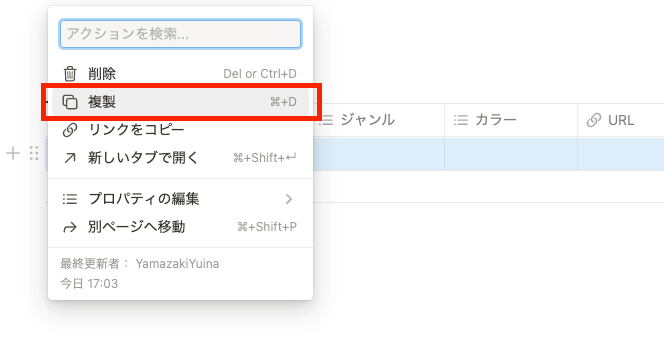
「複製」を選んで複製します。
そしてそのまま「開く」で右側からページをひらいて
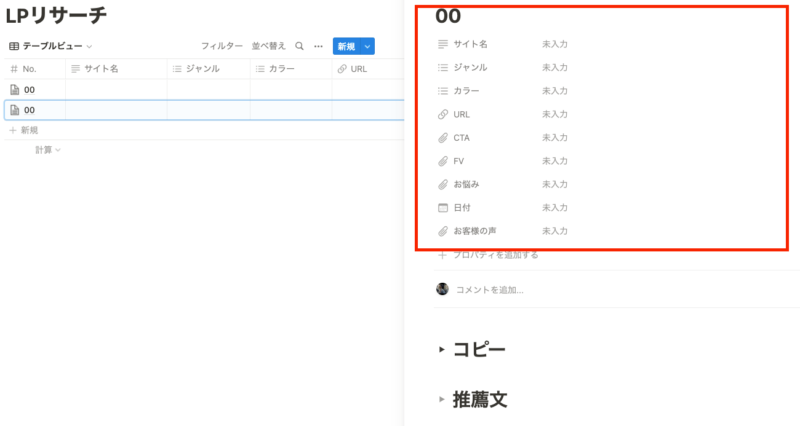
あとはここへどんどん追加していきます☺️
※大変恐縮ながら、今回自作のサンプルLPを使ってストックの方法をお伝えします。
テキスト入力できる「No.」「サイト名」「URL」部分から順に埋めていきます。
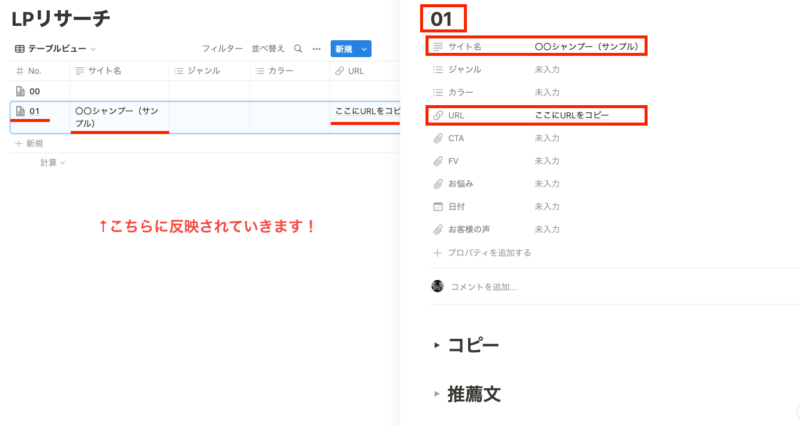
もちろん連動していますので左側テーブル内のプロパティからもテキスト追加して、
右側ページに反映させることもできます💡

私はプロパティが多くて横にスクロールしないといけないので
基本的に右側のページを埋めていく方法でやってます💡
つづいて、「マルチセレクト」ですが、こちらはタグ項目を追加する必要があります。
入力部分をクリックして、「オプションを検索する」(画像赤枠)部分に『ヘアケア(各自リサーチ内容に合わせたジャンル名)』と入力しましょう。
そのままEnterを押すとタグ(オプション)が作成されます☺️
初めはこれで大丈夫ですが、以降ジャンルが増えるたびに追加していきます。
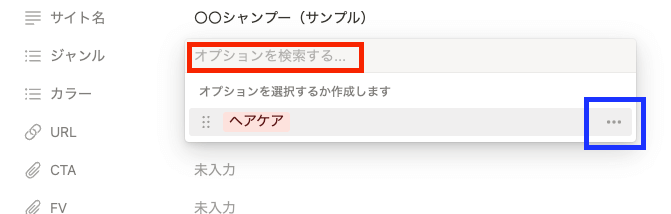
作成後のタグ(オプション)も「…」(画像青枠)から名前やタグカラーの変更ができます!
「カラー」に関しても同じで今回は『緑』『オーロラ』と作ってみました。
(私はカラーの項目に色だけでなく、『パステル』や『ネオン』など系統も混ぜて作っています)
「マルチセレクト」プロパティなので複数タグ(オプション)設定できます✨
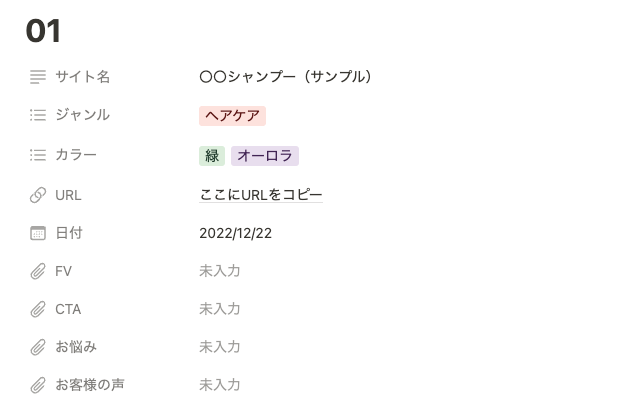
そして「日付」もリサーチ日を入れるようにしてます。
LPによっては変更・更新されてゆくゆくURLから飛んでもリサーチ時と違う!と
なることもあるのでいつの時点での話かわかるようにするためです☺️

この日は◯件分リサーチしたんだ!とかも分かるね🌱
さてさて、つぎは醍醐味画像の貼り付けです!
各「メディア&ファイル」プロパティにスクショなどの画像ファイルをアップロードしていきましょう✨
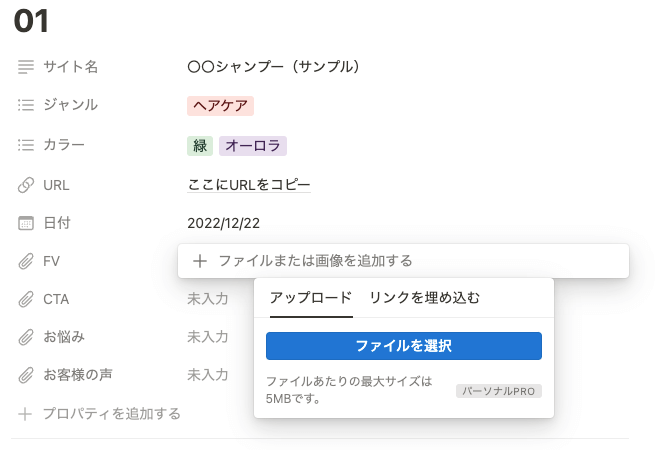
同じプロパティに複数ファイルアップロードもできるので項目によっては2枚、3枚と
画像を貼り付けていきます。
notionにアップロードしたファイル(画像)はPCのファイルからゴミ箱へ移しても
notion内に残ったままです!
notionからダウンロードも可能なので、貼り付けたスクショ画像はPCからどんどん消してます☺️
そしてさいごに備考欄にコピー等を記入します。
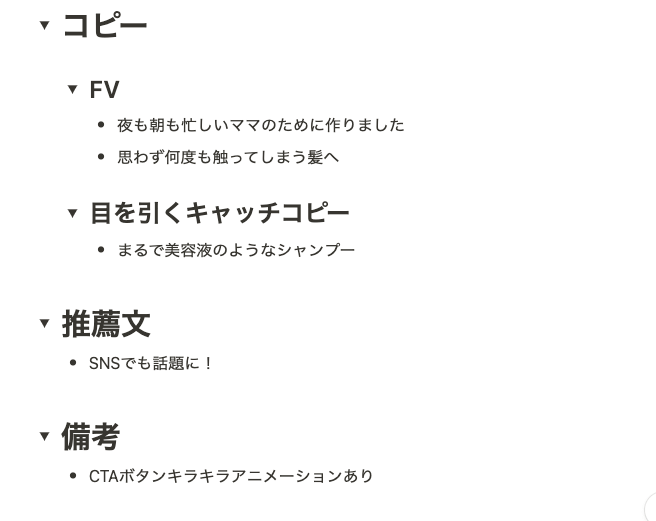
これで一通りの流れはおしまいです☺️
あとはLPごとに「00」の複製を繰り返して埋めていく感じです✌️
ちょっとしたコツ💡
プロパティはあとからでも追加可能です!
はじめからどんな項目を入れるか考えると時間がかかったり結局あんまり使わないことになったりもするので
LPを見ていく中でこのパーツ(セクション)も管理しようと思った時に追加するのがおすすめです☺️
タグのオプション(項目)も同じく例えばジャンルだと美容液のLPリサーチの時に「美容液」の項目を追加、シャンプーのLPリサーチの時に「ヘアケア」の項目追加。

項目もどんどんストックして使いまわしたらいいね!
検索の方法
ビューの切り替え
今回テーブルビューで作成したテンプレを他のビューに切り替えることができます。
特に画像を貼り付けてまとめているものに関しては“ギャラリービュー”がおすすめです💡
ビューの追加、切り替え方法はすでにある“テーブルビュー”の横にある「+」をクリック。
レイアウトから「ギャラリー」を選びます。
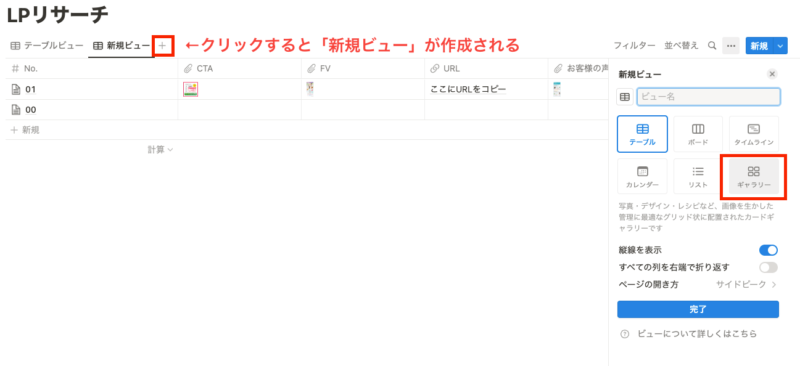
「カードプレビュー」で表示させたいパーツを選ぶとカードに画像が反映されます🥳
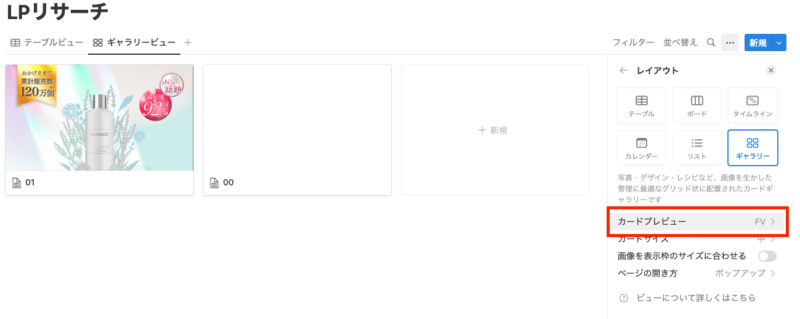
「…」(画像赤枠)からメニューを開いて「レイアウト」を選択するとでてきます💡
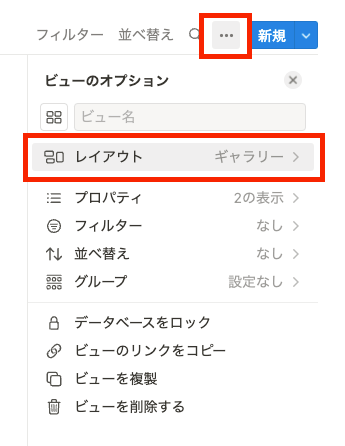
また「…」メニューの「プロパティ」からギャラリーの下に表示させる項目を選べます☺️
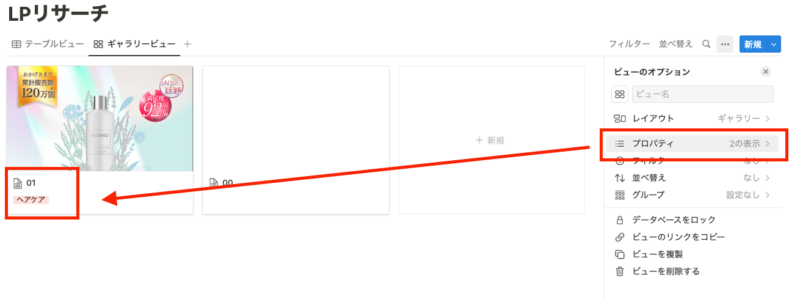
フィルターのかけ方
右上の「フィルター」よりプロパティごとに条件指定をして絞り込むことができます。
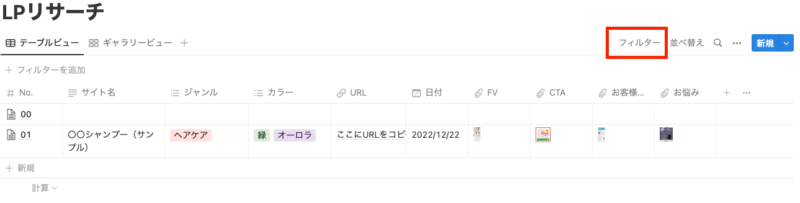
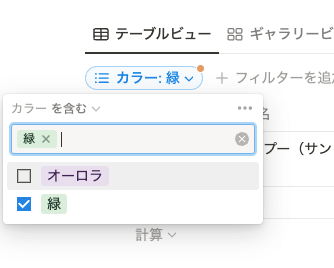
このように「カラー」プロパティで
『緑』に指定したものだけを
一覧表示することができる💡
他にも、「フィルター」右側の「並べ替え」や「🔍(検索)」機能を使って
条件を絞っていくことが可能です🌱

今回は一つしかリサーチしてないけど、ストックが溜まってきて
見返す時に便利な機能だね🔍
おわりに
いかがだったでしょうか?
きっともっといろんな機能を使って便利なカスタマイズはできますが、ひとまず今のところ私はこれで困っていません☺️
あくまで初心者さんでも作れるテンプレとして紹介させていただきました(私が初心者なもので…)
このテンプレートをベースに、項目を増やしたり表示方法をカスタマイズしたり
ぜひ皆さん自分だけのページや管理画面を作ってみたくださいね〜✨
もし、詳しいカスタマイズやLPリサーチ以外のタスク管理やその他活用法について知りたい!notionもっと使い込みたい!という方は
「notion」+「データベース」などで調べると動画や解説ブログがたくさん出てきます✌️

私は自分の制作記録をまとめたりするのにも使っています✌️
お読みいただきありがとうございました!
1日1回こちらのバナーをポチりと押していただけると嬉しいです💕


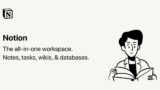



コメント